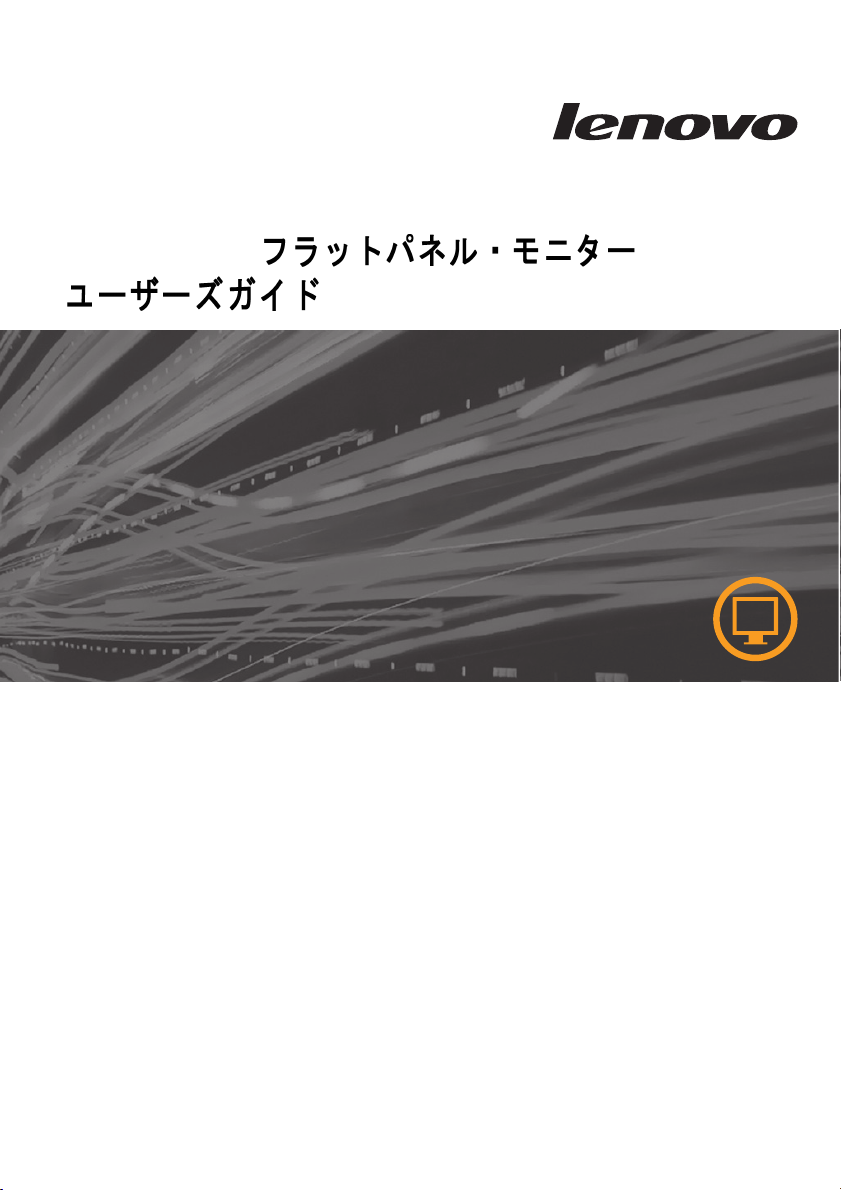
LT2423wC
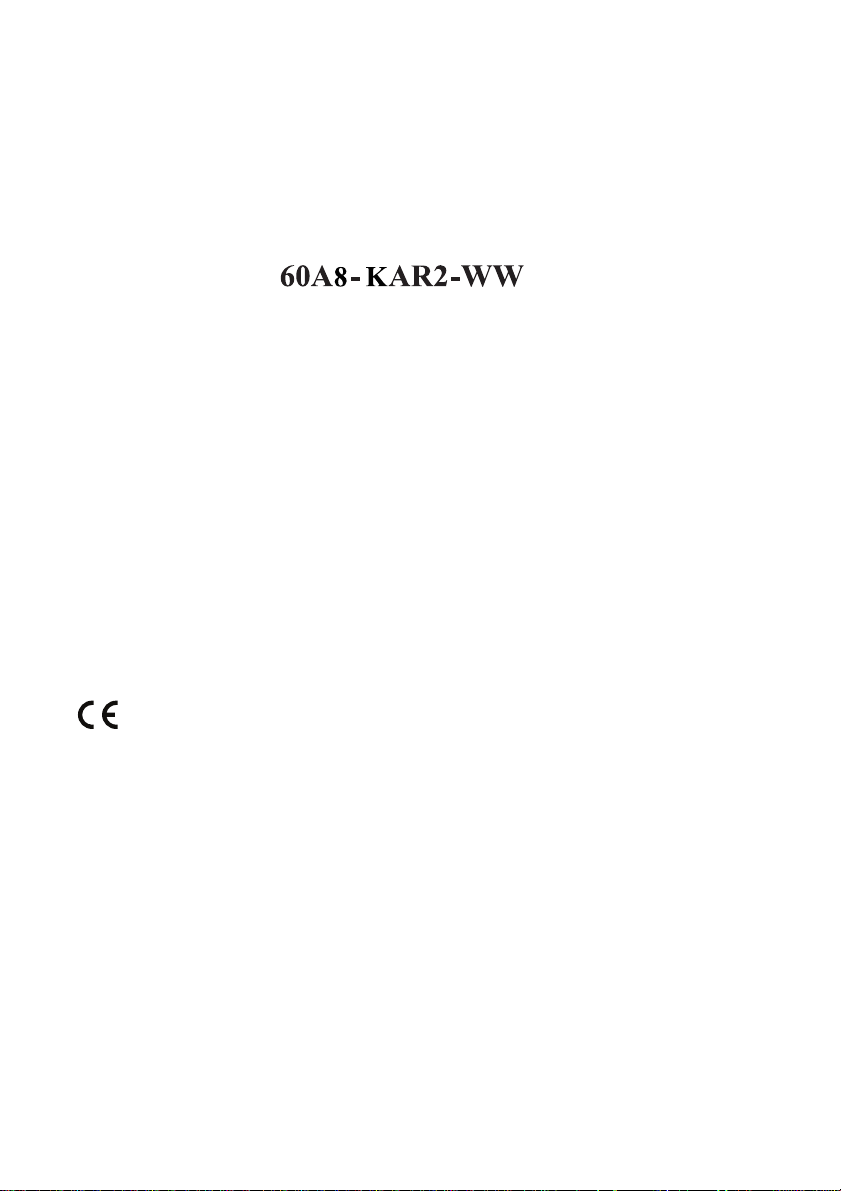
製品番号
第一版 (2013年5月)
© Copyright Lenovo
All rights reserved.
LENOVO products, data, computer software, and services have been developed exclusively at
private expense and are sold to governmental entities as commercial items as defined by 48 C.
F.R. 2.101 with limited and restricted rights to use, reproduction and disclosure.
LIMITED AND RESTRICTED RIGHTS NOTICE: If products, data, computer software,
or services are delivered pursuant a General Services Administration "GSA" contract, use,
reproduction, or disclosure is subject to restrictions set forth in Contract No.
GS-35F-05925.
2013
.
Copyright Lenovo
©
2013.
i
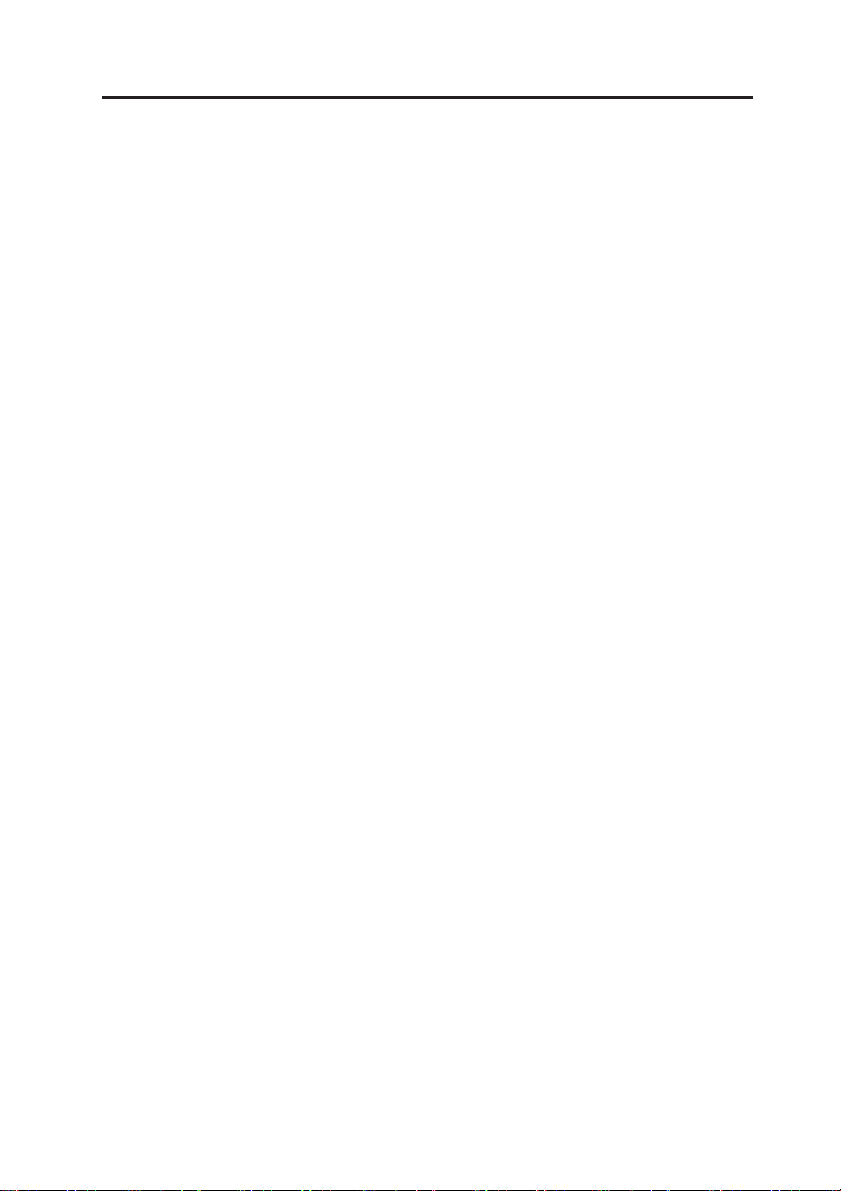
目次
安全情報.......................................................................................................iii
第1 章 はじめに.......................................................................................1-1
同梱されているもの .......................................................1-1
ベースの取り付けとモニターの取り扱い .....................................1-1
製品の概要 ...............................................................1-2
調節の種類 .............................................................1-2
ユーザーコントロールボタン
ケーブルロックスロット .................................................1-3
モニターのセットアップ ...................................................1-3
モニターを接続してオンにする ...........................................1-3
製品を登録する ...........................................................1-6
第2 章 モニターを調節して使用する .............................................2-1
快適性とアクセシビリティ .................................................2-1
ワークエリアの準備 .....................................................2-1
モニターを見やすい位置に調節する ....................................2-1
健康のためのアドバイス .................................................2-2
アクセシビリティ .......................................................2-2
モニター画像を調節する ...................................................2-3
ダイレクト・アクセスコントロールを使用する .............................2-3
オン・スクリーン・ディスプレイ (OSD) コントロールを使用する ............2-3
サポートする表示モードを選択する ..........................................2-5
省電力設定 ...............................................................2-6
モニターのお手入れ .......................................................2-7
壁取り付け用にモニタを準備する
.................................................1-2
...........................................2-8
第 3 章リファレンス情報.......................................................................3-1
モニター仕様 トラブルシューティング ......................................3-1
トラブルシューティング ...................................................3-3
手動Image Setup(画像セットアップ) ........................................3-4
にモニタードライバーをインストールするWindow s Vista
にモニタードライバーをインストールするWindow s 7
にモニタードライバーをインストールするWindows 8/Windows.8.1
にモニタードライバーをインストールするWindows 10
サービス ...............................................................3-9
お客様の責任 .........................................................3-9
サービス部品 ........................................................3-9
......................3-5
......................
.......... 3-7
...................... 3-8
付録 A サービスとサポート...............................................................A-1
オンライン技術サポート ..................................................A-1
電話技術サポート ........................................................A-1
世界各地の電話番号表 ..................................................A-1
付録 B ご注意 ..........................................................................................B-1
商標 .....................................................................B-2
© Copyright Lenovo
2013
.
3-6
ii
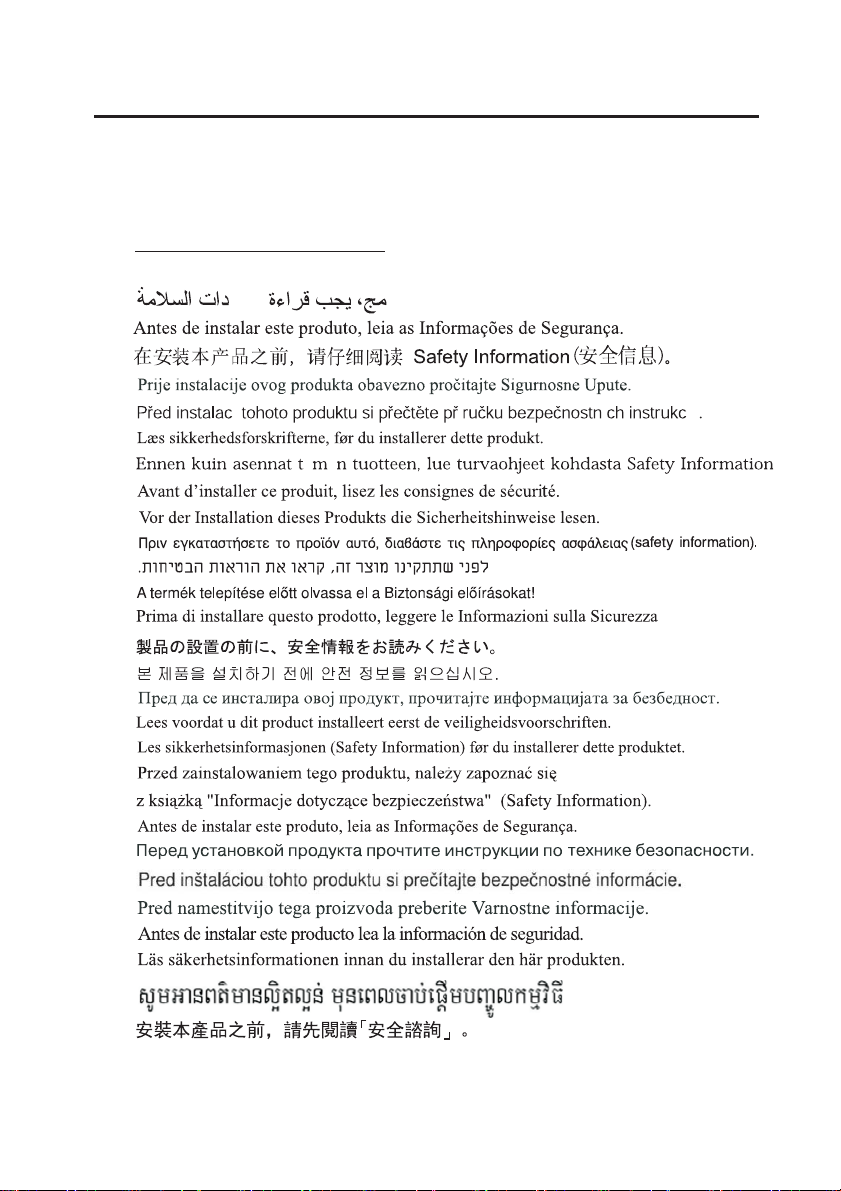
安全情報
General Safety guidelines
For tips to help you use your computer safety, go to:
http://www.lenovo.com/safety
Before installing this product, read the Safety Information.
íí
í
© Copyright Lenovo
.
2013
iii
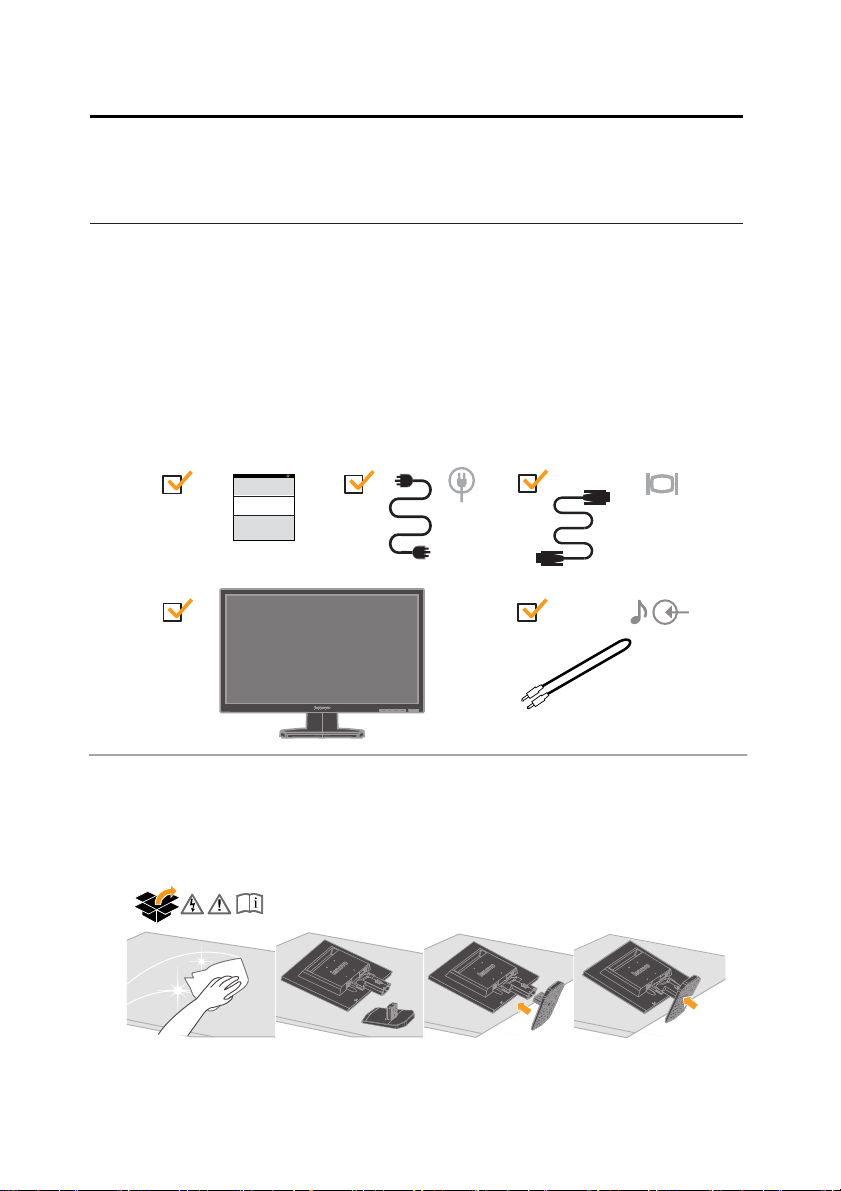
第1章はじめに
本ユーザーズガイドでは、フラットパネル・モニターの
詳細について説明します。簡単な概要については、同梱のセットアップポ
スターを参照してください。
同梱されているもの
梱包箱には次のものが入っています:
セットアップポスター
·
· フラットパネル・モニター
· 電源コード
· アナログ・インターフェースケーブル
オーディオケーブル
·
ベースの取り付けとモニターの取り扱い
モニターをセットアップするには、次の図を参照してください。
注:モニターの画面エリアには触れないでください。画面エリアはガラス
製です。乱暴に取り扱ったり、過度の圧力を加えると破損することがあり
ます。
注: VESAマウントに取り付ける場合は、2-8ページの「モニタースタンド
を取り外す」を参照してください。
©
CopyrightLenovo
2013
. 1-1
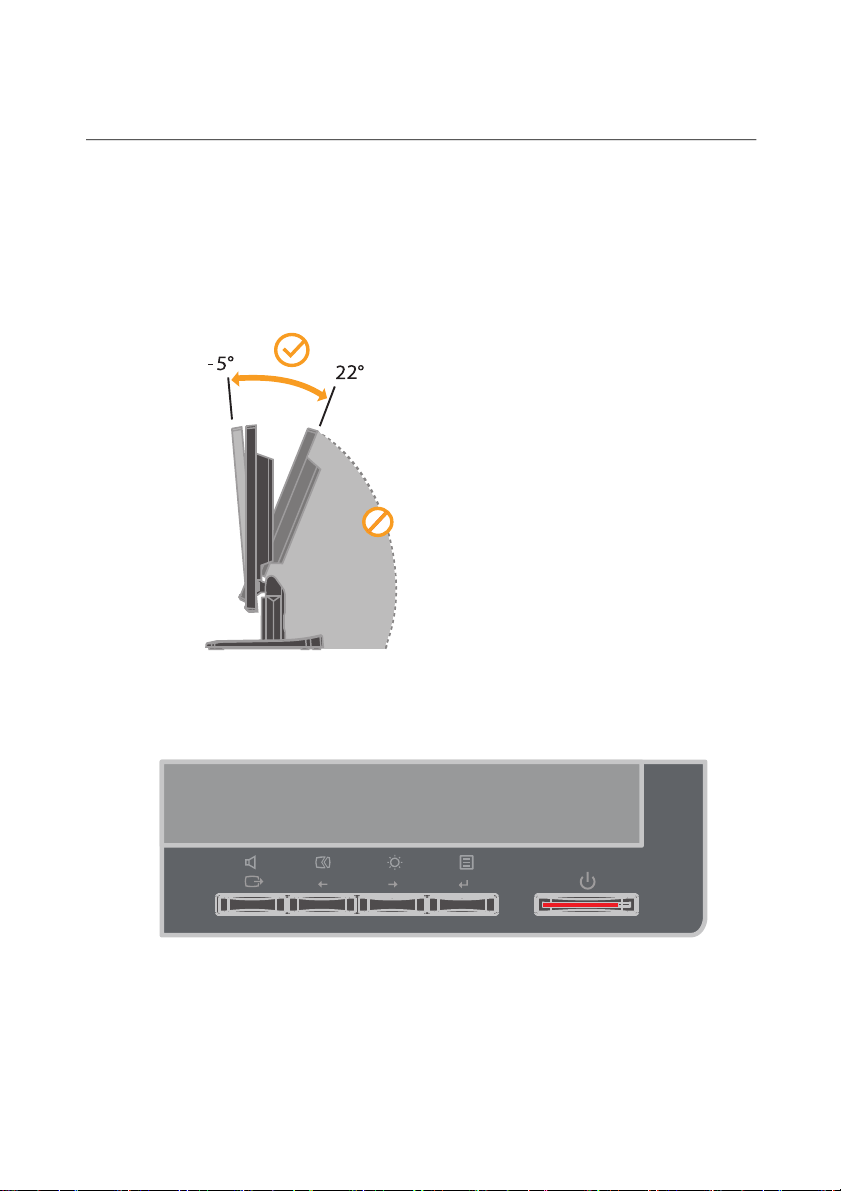
製品の概要
この章では、モニター位置の調節、ユーザーコントロールの設定、ケーブ
ルロックスロットの使い方について説明します。
調節の種類
次の図はチルト範囲の例を示しています。
ユーザーコントロールボタン
モニターの前面には、ディスプレイを調節するコントロールボタン が
あります。
コントロールボタンの使い方については、2-3ページの「モニター画像を
調節する」を参照してください。
1-2 フラットパネル・モニター ユーザーズガイド
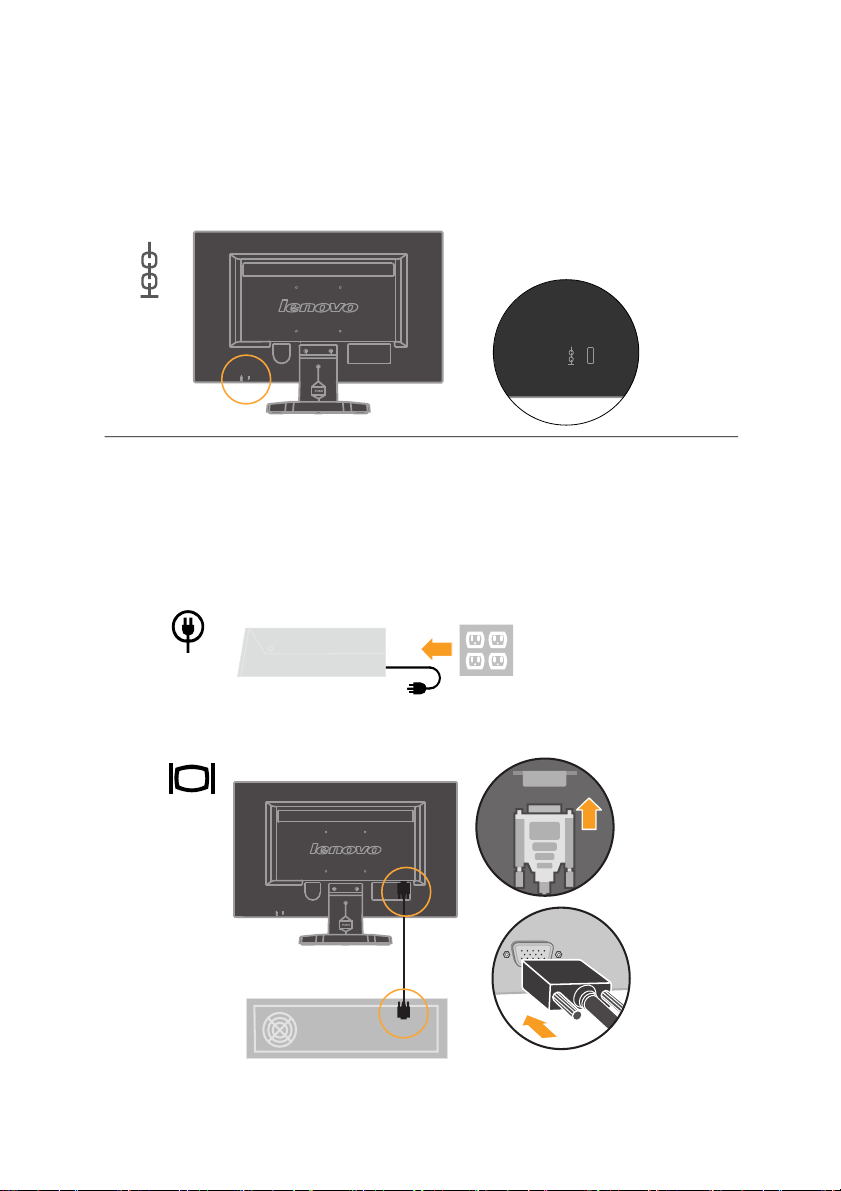
ケーブルロックスロット
モニターの背面の右下角にはケーブルロックスロットがあります。取り
付け方法については、ケーブルロックに同梱されている説明書を参照し
てください。
モニターのセットアップ
この章ではモニターのセットアップについて説明します。
モニターを接続してオンにする
1. コンピュータとすべての接続しているデバイスをオフにし、コン
ピュータの電源コードを取り外します。
2. ア ナ ロ グ 信 号 ケーブルを、コンピュータの背面にあるビデオポートに
接続します。
第1章 はじめに 1-3
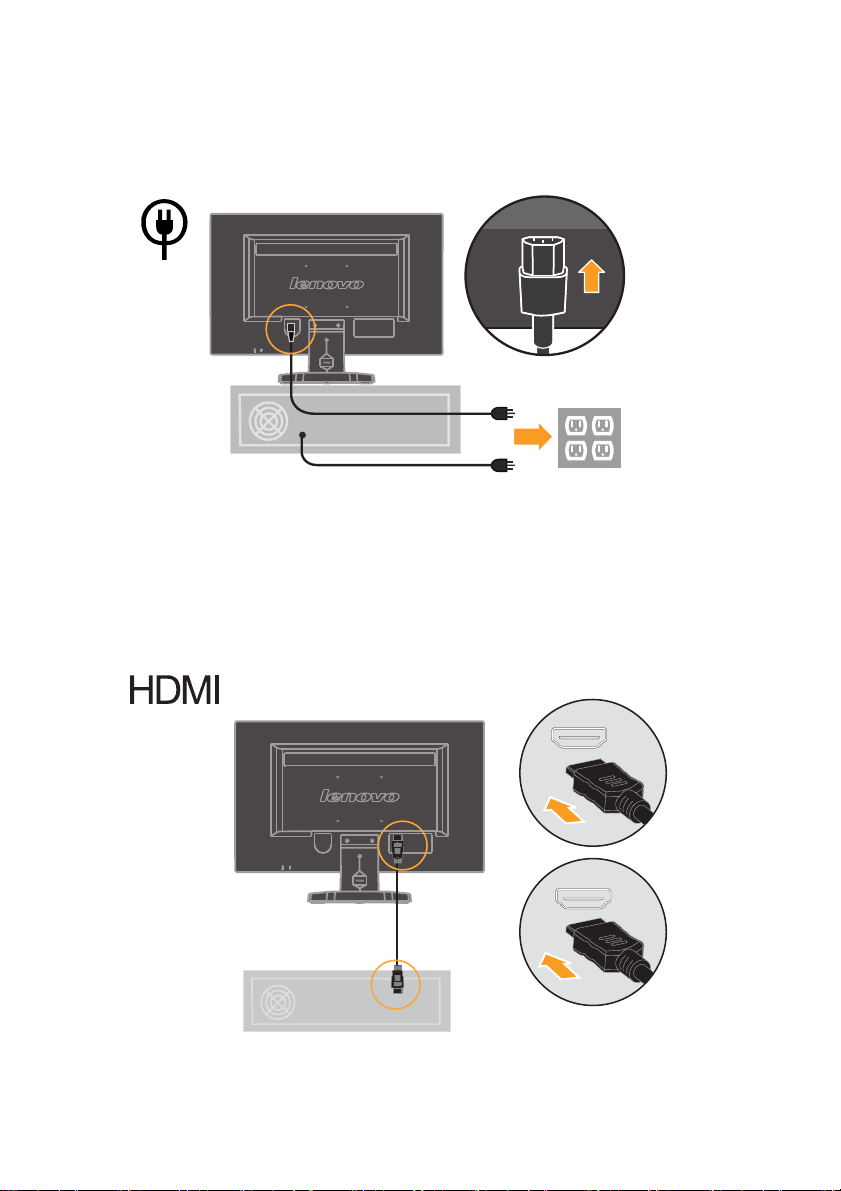
3.
モニターの電源コードとコンピュータのコードを接地コンセントに差し込
みます。
HDMIケーブルの一方の端をモニタのHDMIコネクタに接続し、もう一
4.
方の端をコンピュータの背面に接続します。
1-4 フラットパネル・モニター ユーザーズガイド
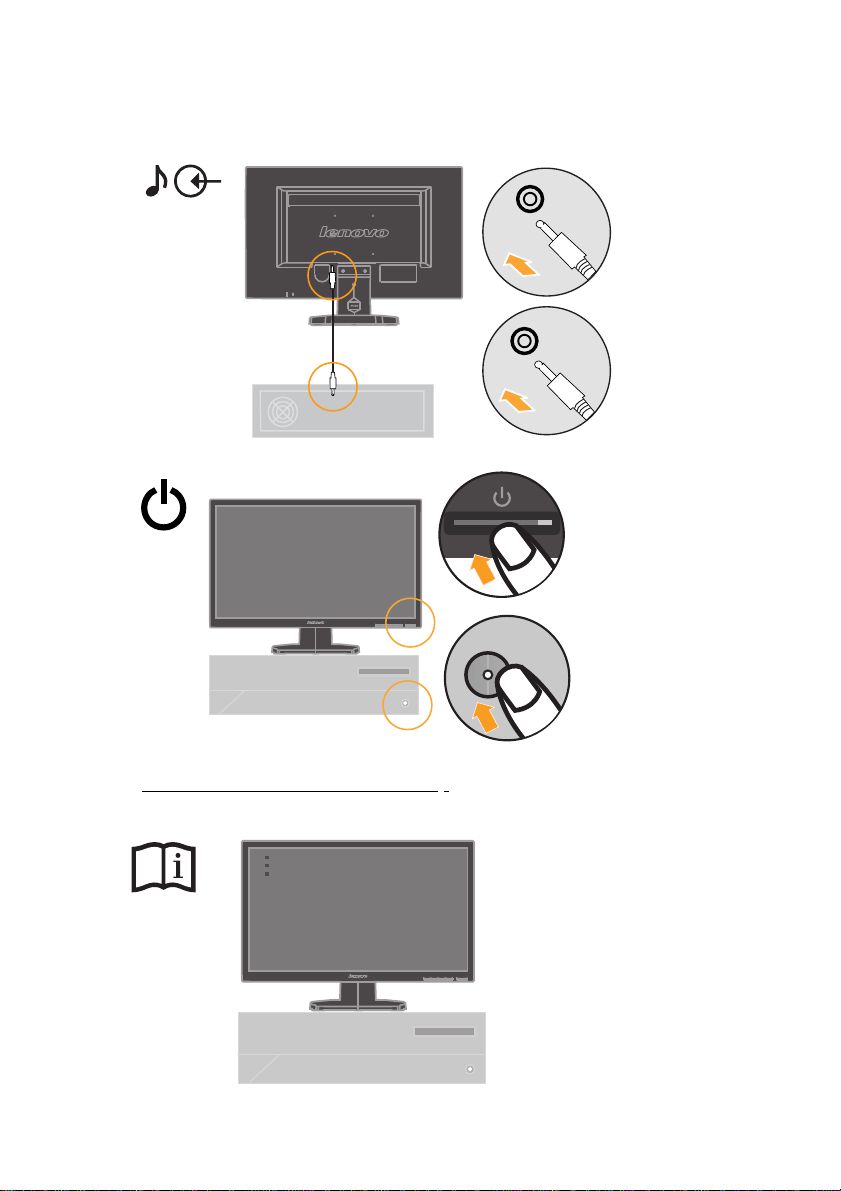
オーディオケーブル
5.
を、コンピュータの背面にあるビデオポートに
接続します。
6.
モニターとコンピュータの電源をオンにします。
モニターのドライバーをインストールします。Lenovo のウェブサイト
7.
(http://support.lenovo.com/LT2423wC) から該当するモニターモデルのドライバー
をダウンロードし、ドライバーをクリックし、画面の指示に従ってインストール
します。
第1章 はじめに 1-5
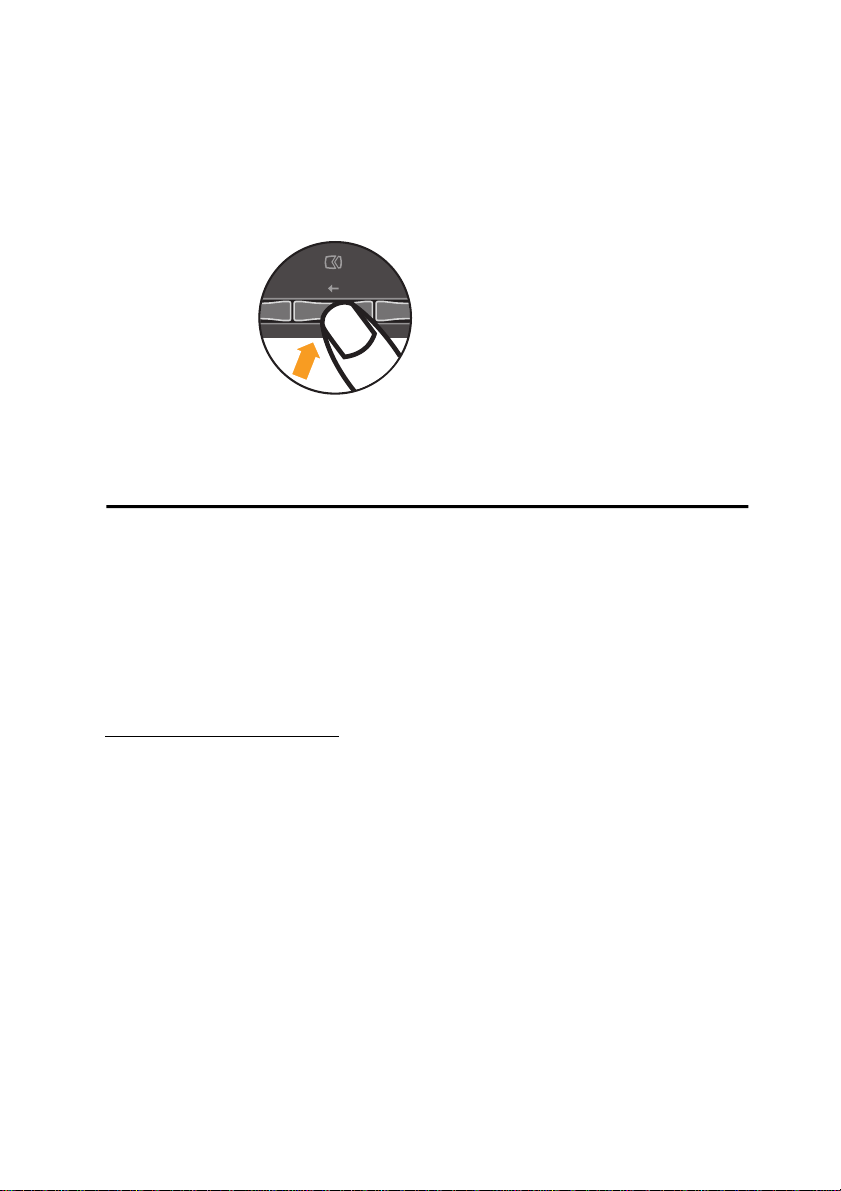
モニター画像を最適化するには、自動Image Setup(画像セットアップ)
8.
キーを押します。自動Image Setup(画像セットアップ)は、モニターの電
源を入れてから最低15分待ち、モニターが十分に温まってから行ってくだ
さい。これは通常の操作では必要ありません。
注:自動Image Setup(画像セットアップ)で希望する画像を設定できない
場合は、手動Image Setup
ページの「手動Image Setup(画像セットアップ)」を参照してくださ
い。
(画像セットアップ)をお使いください。3-4
製品を登録する
本 Lenovo® 製品をお買い上げいただきまして誠にありがとうございま
す。 製品をご登録のうえ、アンケート調査にご協力ください。ご提供い
ただいた情報は、今後のLenovo のお客様サービス改善の参考にさせていた
だきます。お客様の貴重なご意見をもとに、将来の製品開発、ならびに、
サービスの改善に取り組み、また、お客様とのより一層のコニュにケー
ションを図って参ります。次のWebサイトで製品をご登録ください:
http://www.lenovo.com/register
Lenovoでは、ご登録いただいた製品の情報とアップデートをご連絡いたし
ます。これらの情報をご希望になられない場合は、Webサイトのアンケー
トにその旨をご記入ください。
1-6 フラットパネル・モニター ユーザーズガイド
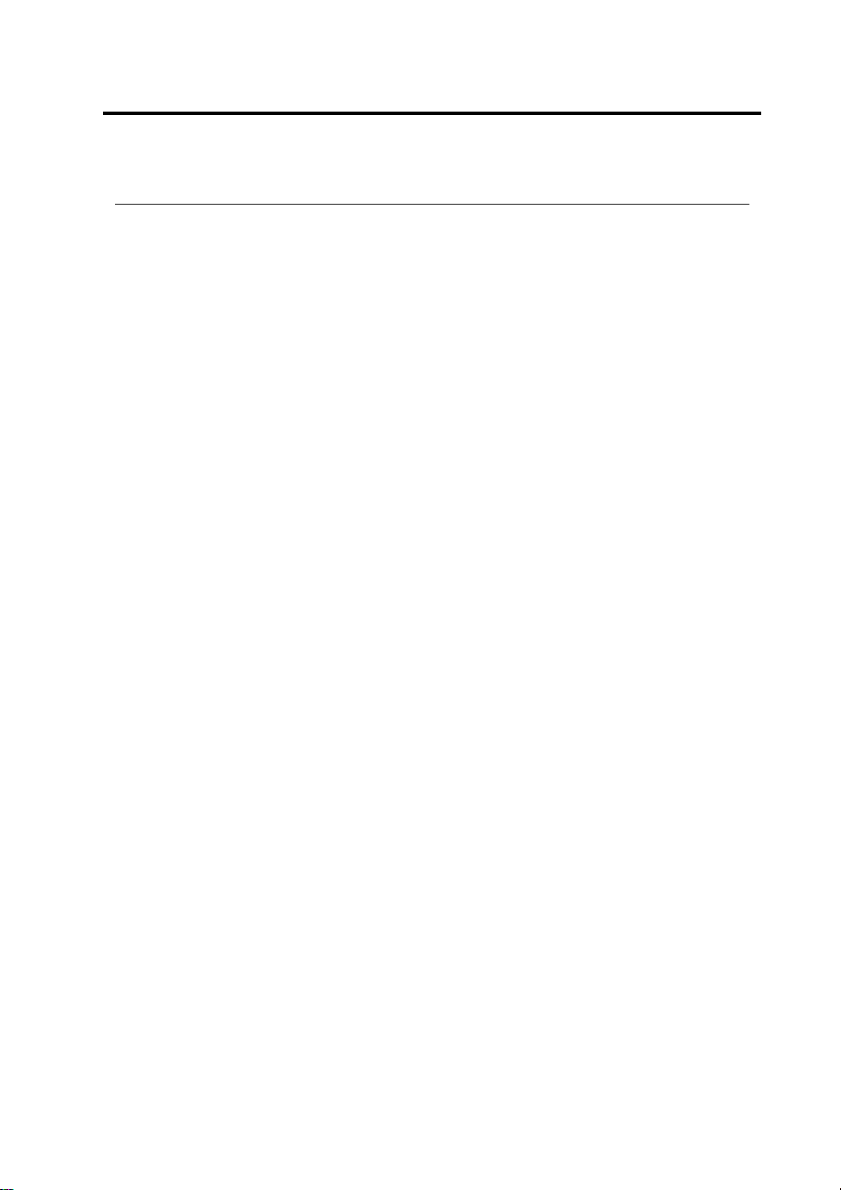
第2章モニターを調節して使用する
この章では、モニターの調節の仕方と使用方法について説明します。
快適性とアクセシビリティ
人間工学に配慮してお使いになることで、コンピュータを最大限に活用
し、体の疲れを防ぐことができます。コンピュータの設置場所とお使いに
なる装置は、ご自分の必要とお仕事の目的に合わせてご準備ください。ま
た、健康に注意して作業することで、効率を最大化し、快適にコンピュー
タをお使いいただけます。
関連する詳細情報については、次のHealthy Computing Webサイトをご覧く
ださい:
ワ ークエリアの準備
コンピュータを快適に操作できる適切な高さとスペースのある場所で作業
してください。
ワークエリアは、資料と装置を使いやすいようにご準備ください。ワーク
エリアには、使用頻度の高い資料とコンピュータマウスや電話機など必要
なアイテムを直ぐ手の届く範囲に整頓して置きます。
正しい姿勢で作業できるように、装置を適切なレイアウトでセットアップ
します。下記をご参考のうえ、装置を最適な状態にセットアップして正し
い姿勢で作業してください。
モニターを見やすい位置に調節する
次の点に注意して、コンピュータモニターを見やすい位置に調節します:
· モニターとの距離: 最適なモニターとの距離は約510mm ~ 760mm (20 in ~
· モニターの高さ: モニターは、頭と首が真っ直ぐに伸びて負担が掛か
http://www.lenovo.com/healthycomputing/
30 in)です。これは、周囲の明るさとお使いになる時間帯によって異な
ります。モニターの位置を調節したり、姿勢や椅子の位置などを変え
て、最も見やすい距離にしてお使いください。
らない高さに調節します。モニターに高さ調節がない場合は、モニ
ターの下に本などの安定した物を置き、見やすい高さにします。一般
的なガイドラインとしては、快適な姿勢で座っている状態で、画面の
上部が目の高さよりも僅かに下になるようにモニターの高さを調節し
ます。目とモニター中央の距離が適切で、目が疲れないような位置
に、モニターの高さを調節してください。
© Copyright Lenovo
.
2013
2-1

· チルト:モニターの傾きは、画面内容が最も見みやすく、頭と首が疲れ
ない位置に調節します。
· 一般的な注意: Pモニターは、頭上の照明や近くの窓からの日光が画面
に反射しないように設置してください。
モニターを見やすい状態でお使いいただくために、次の点も参照してくだ
さい:
· 作業内容に適した照明をお使いください。
· モニターの輝度、コントラスト、画像調節制御機能がある場合は、画
面上の画像を最も見やすいように調節します。
· モニター画面の汚れを取り、画面内容が見やすいようにします。
集中して長時間見続けると目が疲れます。定期的にモニター画面から目を
離し、遠くにある物を見て目を休めます。目の疲れや痛みがある場合は、
専門医の診察を受けてください。
健康のためのアドバイス
下記は、快適に効率良くコンピュータをお使いいただくためのアドバイス
です。
· 装置を適切にセットアップして正しい姿勢で操作します: ワークエ
リアとコンピュータ装置のセットアップは、正しい姿勢でコンピュー
タをお使いいただくために大変重要です。2-1ページの「ワークエリア
の準備」にあるアドバイスを参照のうえ、装置を最適な位置に配置
し、正しい姿勢で効率良くコンピュータをお使いください。また、コ
ンピュータコンポーネントとオフィス家具の調節機能を使って、快適
な姿勢を保てるように調節、変更してください。
· 体の位置を少し変えて疲れを防ぎます: 長時間座ったままでコン
ピュータを操作する場合は、正しい姿勢で操作することが一層重要に
なります。長時間同じ姿勢をとり続けないようにしてください。定期
的に体の位置を少し変えて疲れを防ぎます。また、オフィス家具や装
置の調節機能を使って姿勢を変えます。
· 健康のために定期的に短い休憩を取ります:コンピュータ操作は体を
動かさない作業です。そのため、短い休憩を取ることが大切です。定
期的に立ち上がったり、背伸びをしたり、飲み水を取りに歩いたりし
て、コンピュータ操作を短時間休みます。短い休憩を取ることで、体
の姿勢を変え、快適に効率良く作業を続けることができます。
アクセシビリティ
Lenovoでは、身体に障害のある方のための情報のご案内と技術の提供に努
めています。支援技術を使って、障害に最も合った方法で情報にアクセス
することができます。支援技術のいくつかは、すでにオペレーティング・
システムに組み込まれています。その他の技術はベンダー、または、下記
のサイトでお買い求めいただけます:
https://lenovo.ssbbartgroup.com/lenovo/request_vpat.php
2-2 フラットパネル・モニター ユーザーズガイド

モニター画像を調節する
この章では、モニター画像の調節に使うユーザーコントロール機能につい
て説明します。
ダイレクト・アクセスコントロールを使用する
ダイレクト・アクセスコントロールは、オン・スクリーン・ディスプレイ
(OSD) が表示されていない場合に使用できます。
表 2-1. ダイレクト・アクセスコントロール
アイコンコントロール
画像セットアップ
説明
自動画像調節をアクティブにします。
輝度
音量
直接操作用のその他のコントロール:
1. を 10秒間押し続けてOSDをロックします。これにより、OSDを間違っ
て調節することを防ぎます。 を10秒間押し続けてOSDのロックを解除
し、OSDを調節します。
2.DDC/CIをデフォルトで有効にします。OSD終了キーを使用し、 ボタ
ンを10秒間押し続けて DDC/CI 機能の無効/有効を切り替えます。「DDC/
CI Disable」 または「DDC/CI Enable」という文字が表示されます。
輝度調節に直接アクセスします。
音量調整
オン・スクリーン・ディスプレイ (OSD) コントロー
を使用する
ル
ユーザーコントロールボタンで調節できる設定は、以下のようにオン・ス
クリーン・ディスプレイ (OSD)で表示されます。
Brightness /Contrast
コントロールを使用する場合:
1.
を押 してメインOSDメニューを開きます。
2.
また は を使ってアイコンの間を移動し、 を押して機能にアクセ
スします。サブメニューがある場合は、
の間を移動し、
します。
3.
を押 してサブメニューを通って戻り、OSDを終了します。
押して機能を選択します。 または を使って調節
押して保存します。
または を使ってオプション
第2章 モニターを調節して使用する 2-3

表
2-2.OSD
メインメ
ニュー上
の
OSDア
イコン
輝度 /
コントラ
スト
画像位
置調整
セッ
画面
トアップ
画面
の
オーデ
プロパ
ティ
オプシ
ョン
機能
サブメニュー
輝度調整
コン
ト調整
トラス
ダイナミックコン
トラ
スト比
水平位置
垂直位置
自動調整
手動調整
カラー調整
プリセット
モード
カスタム
入力信号の選択
整
縮尺調
音量
音声入力
情報表示
メニューの
言語
表示
説明
コントロー
ルと調節
(アナログ)
画面全体の輝度を調整します
明るい部分と暗い部分の差異を
調整します
この機能は、ビデオ入力のコント
ラスト比を自動的に強化します。
画像を左右に移動します
画像を上下に移動します
画像の自動調整を行います
(
サイズ、位置、位相、クロック)。
画像の手動調整を行います。3-4ページの
Image
Setup(画像セットアップ)」を
ださい。
赤、緑、青の色調を増減します
· 中間色 · sRGB* ·赤み · 青み
· 赤: 画像の「赤」の彩度を増減します
· 緑: 画像の「緑」の彩度を増減します
· 青: 画像の「青」の彩度を増減します
セーブ
·
このモニターは、ビデオ信号を2 つの異なるコネク
ターから受信できます。ほとんどのデスクトップ・
コンピュータはD-SUBコネク
す。HDMIコネクターを使用する場合は、OSDコン
トロールからデジタルを選択します。
· D-SUB (アナログ)を選択します。
· HDMIデジタルを選択します。
画面のサイズの調整を行います。
· オフ: 入力信号と同じアスペクト比。
· オン(フル): 画面のサイズの調整を行いま す 。
· クロック
: Custom(カスタム)色選択を保存
· 位相
ターを使用していま
「手動
参照してく
· セーブ
します
音量調整
音声入力選択 ‧ライン入力
解像度、リフレッシュレート、製品情報を表示し
ます。注:この画面では設定の変更はできません。
モニターがサポートする言語をリスト表示します。
注:選択した言語はOSDでのみ使われます。コンピ
ュータで使用するソフトウエアの言語は変更され
ません。
‧HDMI
コントロ
ールと
調節 (デ
ジタル)
アナログ
と同じ
デジタル
入力には
ロックし
たコント
ロールは、
不要です
アナログ
と同じ
アナログ
と同じ
2-4 フラットパネル・モニター ユーザーズガイド

表
2-2. OSD
機能(続き
)
メインメ
ニュー上
の
OSDア
イコン
オプション
終了
サブメニ
ュー
メニュー
の位置
デフォルト
カスタム
工場出荷時
の設定
アクセシビ
リティー
説明
コント
ロー
ルと調節
(アナログ)
メニューの位置で画面上のメニューの位置
を調節します。
デフォルトはメニューの位置をデフォルト
設定に戻します。
· 水平: OSDの位置を左右に移動します。
· 垂直: OSDの位置を上下に移動します。
· セーブ
· キャンセル
· リセット
モニターを工場出荷時の設定にリセットし
ます。
ご希望のアクセシビリティに合わせてボタ
ンとメニューの設定を制御します
ボタンの応答速度
または を選択して変更します
· オフ
· デフォルト
· スロー
メニューの時間切れ:最後にボタンを
押してからのOSDがオフになるまで
の時間を設定します。
メインメニューを終了します
コントロ
と
調節 (デ
ジタル)
アナログ
と同じ
アナログ
と同じ
ール
サポートする表示モードを選択する
モニターに使用する表示モードはコンピュータで制御します。そのため、
表示モードの変更についての詳細は、コンピュータの説明書を参照してく
ださい。
表示モードを変更すると、画像のサイズ、位置、形が変更されることがあ
りますが、故障ではありません。自動Image Setup(画像セットアップ)と
画像コントロールを使って、画像を再調節できます。
CRTモニターではちらつきを最小限にするために高いリフレッシュレート
が必要ですが、 LCDまたはフラットパネル技術はフリッカフリーです。
注 : システムで以前にCRTモニターをお使いになられ、現在このモニター
の範囲外の表示モードに設定している場合は、CRTモニターを取り付
け直してシステムを再設定します。 60 Hzで1920 x 1080(Native解像度
表示モード)を推奨します。
第2章 モニターを調節して使用する 2-5

下記は工場出荷時設定の表示モード設定です。
表
2-3.
工場出荷時設定の表示モード
アドレサビリティリフレッシュレート
640 x 480
720 x 400
800 x 600
832 x 624
1024 x 768
1152 x 864
1280 x 1024
1366 x 768
1440 x 900
1600 x 900
1680 x 1050
1920 x 1080
60 Hz, 72 Hz, 75 Hz
70 Hz
56 Hz, 60 Hz, 72 Hz, 75 Hz
75 Hz
60 Hz, 70 Hz, 75 Hz
75 Hz
60 Hz, 7 0 Hz, 75 Hz
60 Hz
60 Hz
60 Hz, 75 Hz
60 Hz
60 Hz
省電力設定
ユーザー定義した一定時間以上マウスやキーボード操作を行わないと、コ
ンピュータが認識して省電力設定が有効になります。省電力状態は下の表
に示すとおりです。
性能を最適な状態に保つために、終業時や長時間使用しない場合はモニ
ターをオフにしてください。
2-6 フラットパネル・モニター ユーザーズガイド

表 2-4. 電源ランプ
状態
オン
スタンバ
イ/休止状
態
オフ
電源ランプ
グリーンで点灯
オレンジで点灯
オフ
画面
ノーマル
何も表示
されてい
ない
されてい
ない
回復操作
いずれかのキーを押す
か、マウスを動かしま
す 画像が再表示される
までに少し時間が掛か
ることがあります。
注: モニターへの画像
出力がない場合もスタ
ンバイになります。
電源ボ タ ン を 押
画像が再表示される
までに少し時間が掛か
ることがあります。
します
対応
ENERGY STAR
ENERGY STAR
モニターのお手入れ
モニターの保守作業の前に電源をオフにしてください。
してはいけないこと:
· モニターには直接水や液体は使用しないでください。
· 溶剤や研磨剤は使用しないでください。
· モニターや電気装置のお手入れには可燃性の洗浄剤は使用しないでく
ださい。
· モニターの画面エリアには、尖った鋭いもので触れないでください。
画面の致命的な破損につながる危険があります。
· 帯電防止液や同様の帯電防止剤を含む洗浄剤を使用しないでくださ
い。画面エリアのコーティングの破損につながる危険があります。
お手入れ方法:
· 軽く湿らせた柔らかい布でカバーと画面を丁寧に拭きます。
· 脂や指紋は、軽く湿らせた布と少量の中性洗剤を使って拭き取りま
す。
第2章 モニターを調節して使用する 2-7

壁取り付け用にモニタを準備する
注 意 :
モニタを設置する前に壁装着具が正しくしっかり設置されていることを確認し
てください。壁装着具に付属する取扱説明書を参照し、ディスプレイモニタを
支持できるかどうか確認してください。
負傷または機器が損傷する危険を最小限に抑えるために、ディスプレイ
1. ディスプレイモニタに接続されている電気ケーブルとワイヤをすべて外します。
2. ディスプレイモニタの正面を下にして、モニタを平らなしっかりした表面に
そっと置きます。
3. ブラケットからディスプレイモニタの台を取り外します。
4. ディスプレイモニタのブラケットの3つのねじを外します。ブラケットを持ち
上げ、ディスプレイモニタから分離します。
5. 反対の面に 4本のねじ穴が現れます。これらのねじ穴はスイングブラケットま
たはその他の装着具に取り付けるために使用されます。
6. ディスプレイモニタが装着具に付属する取扱説明書に従ってしっかり固定さ
れていることを確認します。
7. これで、スイングブラケットまたはその他の装着具が取り付けられました。
注意: 最小質量/負荷容量 3.7kgの UL(expand UL) 規格壁取付ブラケットを
使用する場合のみ。
2-8 フラットパネル・モニター ユーザーズガイド

第3章
この章では、モニター仕様、モニタードライバーの手動インストール、ト
ラブルシューティング情報、サービス情報について説明します。
リファレンス情報
モニター仕様 トラブルシューティング
表
3-1.
タイプ-モデル
60A8-KAR2-WW
用モニター仕様
寸法
パネル
スタンド
VESAマウント
画像
電力入力
消費電力
注: 消費電力はモニター
と電源装置を組み合わせ
た数字です。
ビデオ入力 (アナログ)
高さ
奥行
幅
サイズ
バックライト
縦横比
チルト
サポート
表示可能画像サイズ
最大の高さ
最大幅
ピクセルピッチ
供給電圧最大
供給電流
最大消費
通常の動作
スタンバイ/ 休止
状態オフ
入力信号
アドレサビリティ(水平
アドレサビリティ(垂直
クロック周波数
414.3 mm
216.7 mm
567.1 mm
24 in.
LED
16:9
-5º, +22º
範囲:
100 mm (3.94 in.)
609.7 mm (24 in.)
298.89 mm (11.77 in.)
531.36 mm (20.
0.276 mm (0.0109 in.) (V)
100 - 240 V~, 50/60 Hz
1.5 A
<3 1W
< 21 W
< 0.5 W
< 0.5 W
ア ナ ロ グ ・ダイレクトドラ
イブ、 75 ohm 0.7 V
)
1920 pixels (最大)
)
1080 lines (最大)
205MHz
92 in.)
© Copyright Lenovo
2013
. 3-1

表
3-1.
タイプ-モデル
60A8-KAR2-WW
用モニター仕様
(
続き
)
通信
ビデオ入力 (HDMI) インターフェース
サポートする表示モー
ド (記載した範囲内の
VESA標準モード)
温度
湿度
VESA DDC CI
入力信号
アドレサビリティ(水平
アドレサビリティ(垂直
クロック周波数
水平周波数
垂直周波数
Native解像度
動作時
保管時
輸送時
動作時
保管時
輸送時
TMDS
1920 pixels (最大)
)
1080 lines (最大)
)
205 MHz
VGA
: 30 kHz - 81 kHz
50 Hz - 75 Hz
60 Hzで1920 x 1080
0o ~ 40oC (32o ~ 104oF)
-20o ~ 60oC (-4o ~ 140oF)
-20o ~ 60oC (-4o ~ 140oF)
10% ~ 90%
10% ~ 90%
10% ~ 90%
3-2 フラットパネル・モニター ユーザーズガイド

トラブルシューティング
セットアップやモニターの使用に際してのトラブルは、ご自分で解消でき
ることもあります。販売店やLenovoにお問い合わせになる前に、下記の表
にある対応策をお試しください。
表
3-2.
トラブルシューティング
トラブル 考えられる原因 対応策 参照
「Out of Range
(範囲外)」
のメッセージ
が画面に表示
され、電源ラ
ンプがグリー
ンで点滅する。
画質が悪い。
電源ランプが
付かず、画像
が表示されな
い。
システムが、モニタ
ーがサポートしない
表示モードに設定さ
れています。
ビデオ信号ケーブル
が、モニターまたは
コンピュータとしっ
かり接続していませ
ん。
色設定が間違ってい
ることが考えられま
す。
自動Image Setup(画
像セットアップ)機
能が実行されません
でした。
·
モニターの電源ス
イッチがオンにな
っていません。
· 電源コードが緩ん
でいるか、接続が
外れています。
· コンセントに電力
がありません。
古いモニターと交換する場合は、
·
接続し直して、表示モードを新し
いモニターの範囲に調節します。
Windowsシステムを使用する場合
·
は、安全モードでシステムを再起
動し、コンピュータのサポートす
る表示モードを選択します。
上の対応策でトラブルを解消でき
·
ない場合は、サポートセンターま
でお問い合わせください。
信号ケーブルがシステムとモニ
ターにきちんと接続しているこ
とを確認します。
OSDメニューから別の色設定を
選択します。
自動Image Setup(画像セットア
ップ)を実行します。
· 電源コードがきちんと接続して
いることを確認します。
· コンセントに電力があることを
確認します。
· モニターの電源をオンにします。
· 別の電源コードを使います。
· 別のコンセントを使います。
2-5ページの
「サポートす
る表示モー
ドを選択する」
1-3ページの
「モニター
を接続して
オンにする」
2-3ページの
「モニター画
像を調節する」
2-3ページの
「モニター
画像を調節
する」
1-3ページの
「モニター
を接続して
オンにする」
Chapter 3. Reference information 3-3

表
3-2.
トラブルシューティング (続き
)
トラブル 考えられる原因 対応策 参照
画面に何も
表示されず、
電源ランプ
はオレンジ
色で点灯し
ているか、
グリーンで
点滅する
画質が悪い
1 つまたは複
数のピクセル
が色落ちして
表示される
テキストに
·
ぼんやりし
た線が入る
。または、
画像がぼや
ける。
·
画像に横線
や縦線が出
る。
モニターがスタンバ
イ/休止状態モード
です
ビデオ信号ケーブル
が緩んでいるか、シ
ステムまたはモニ
ターとの接続が外れ
ています
モニターの輝度とコ
ントラストが最低に
設定されています
これは、LCD技術
の特徴です。LCD
の故障ではあり
ません
· Image Setup(画
像セットアップ)
がシステムに最適
に調節されていま
せん。
· 表示プロパテ
ィ設定が最適化
されていません。
· キーボードのいずれか
のキーを押すか、マウ
スを動かして操作を回
復します。
· コンピュータの電力オ
プション設定を確認し
ます。
ビデオケーブルがシステ
ムときちんと接続してい
ることを確認します
OSDメニューで、輝度と
コントラストの設定を調
節します
5つ以上のピクセルが欠け
ている場合は、Lenovoサ
ポートセンターまでお
問い合わせください
システムの解像度設定を、
本モニターのNative解像度
に合うように調節します:
60 Hzで1920 x 1080
自動Image Setup(画像セッ
トアップ)を実行します。
自動Image Setup(画像セッ
トアップ)で調節できない
場合は、手動Image Setup(
画像セット
します
Native解像度で操作する場
合は、システムのDPI(Dots
Per Inch )設定を調節して、
更に改善することができま
す。
アップ)を実行
2-6ページの「省電
力設定」
1-3ページの「モニ
ターを接続してオ
ンにする」
2-3ページの「モニ
ター画像を調節す
る」
A-1ページの付録A
「サービスとサポー
ト」
2-3ページの「モニタ
ー画像を調節する」
「手動ImageSetup(
画像セットアップ)」
2-5ページの「サ
ポートする表示モー
ドを選択する」
システムの表示プロ
パティのアドバンス
ド・セクションを参
照してください
手動Image Setup(画像セットアップ)
自動Image Setup(画像セットアップ)で希望する画像を設定できない場合
は、手動Image Setup(画像セットアップ)を実行します。
注 : モニターの電源を入れてから15分ほど待ち、モニターが十分に温まっ
てから行ってください。
1. モニターの下にある を押してOSDメニューを開きます。
3-4 フラットパネル・モニター ユーザーズガイド

2. または を使って を選択し、 を押してアクセスします。
3. また は を使ってクロックとフェズの調節を選択します。
· クロック(ピクセル周波数)で、1回の水平スウィープでスキャンした
ピクセルの数を調節します。周波数が正しくないと、画面に縦線が
出て適切な画像幅になりません。
· フェズで、ピクセルクロック信号のフェズを調節します。フェズの
調節が正しくないと、画像が明るくなり横線が出ます。
4. 画像の歪みがなくなったら、クロックとフェズの調節を保存します。
5. を 押 してOSDメニューを終了します。
Windows Vistaでモニタードライバをインストールする
Microsoft® Windows Vistaでモニタードライバをインストールする方法は以下
の通りです:
注: LenovoモニターのCD からファイルをダウンロードし、Windows Vista
でプラグアンドプ レイ機能
コンピュータとすべての接続デバイスをオフにします。
1.
2. モニターが正しく接続していることを確認します。
3. モニターをオンにし、次にシステムをオンにします。システムを
Windows Vista オペレーティングシステムにブートします。
Lenovo のウェブサイト (http://support.lenovo.com/LT2423wC) から該当する
4.
モニターモデルのドライバーを見つけ、このモニターに接続されているホス
トにダウンロードし、一時的に保存します (デスクトップの図を参照)。
5.
Start(スタート)ボタンをクリックして、Control Panel(ントロールパネル)
選択し、Hardware and Sound(ハードウエアとサウンド)のアイコンをダブ
ルクリックし、Display Properties(ディスプレイプロパティ)を開きます。
6.
Personalization (パーソナライゼーション)アイコンをクリックします。
7.
Display Settings (ディスプレイ設定)アイコンをクリックします。
Advanced Settings (拡張設定)ボタンをクリックします。
8.
Monitor (モニター)タブをクリックします。
9.
Properties (プロパティ)をクリックします。
10.
Driver (ダライバー)タブをクリックします。
11.
12.
Update Driver (ドライバー更新)をクリックし、“Update Driver SoftwareGeneric PnP Monitor”(ドライバソフトウエアを更新-標準プラグアンド
プレイモニター)ウインドウを開きます。“Browse my computer for driver
software”(ドライバソフトウエアをコンピュータ上で検索する)をク
リックします。
“Let me pick from a list of device drivers on my computer”(コンピュータ上の
13.
デバイスドライバの一覧から選ぶ)を選択し、Next(次へ)をクリックし
ます。
14.
「ディスクからインストールする」ボタンをクリックし、「参照」ボタンをクリックし、ディレ
クトリ (X \ Monitor Drivers \ Windows Vista) に移動します
(ここで、X は、デスクトップなど、「ダウンロードされ
ダー」を指します。)
“LT2423wC.inf”ファイルを選択し、Open (開く)ボタンをクリックしま
15.
す。OKボタンをクリックします。
を使います。
琀
たドライバーが置かれるフォル
第3章 リファレンス情報 3-5

新しいウィンドウで「Lenovo LT2423wC」を選択し、「次へ」をクリックし
16.
ます。
インストールが完了したら、ダウンロードしたプログラムファイルを削除し、すべてのウ
17.
ィンドウを閉じます。
システムを再起動します。
18.
注 : LCDモニターでは、CRTと異なり、リフレッシュレートを速くしても表示
クオリティは改善されません。Lenovoでは、リフレッシュレート60 Hzで
1920 x 1080、または、リフレッシュレート60 Hzで640 x 480を推奨します。
にモニタードライバーをインストールするWindows 7
Microsoft® Windows 7ー
1. コンピュータとすべての接続デバイスをオフにします。
2. モニターが正しく接続していることを確認します。
3. モニターをオンにし、次にシステムをオンにします。システムを
Windows
Lenovo のウェブサイト (http://support.lenovo.com/LT2423wC) から該当する
4.
モニターモデルのドライバーを見つけ、このモニターに接続されているホス
トにダウンロードし、一時的に保存します (デスクトップの図を参照)。
5.
Start(スタート)ボタンをクリックして、Control Panel(ントロールパネル)
選択し、Hardware and Sound(ハードウエアとサウンド)のアイコンをダブ
ルクリックし、Display Properties(ディスプレイプロパティ)を開きます。
6.
Personalization (パーソナライゼーション)アイコンをクリックします。
7.
Display Settings (ディスプレイ設定)アイコンをクリックします。
Advanced Settings (拡張設定)ボタンをクリックします。
8.
Monitor (モニター)タブをクリックします。
9.
Properties (プロパティ)をクリックします。
10.
Driver (ダライバー)タブをクリックします。
11.
12.
Update Driver (ドライバー更新)をクリックし、“Update Driver SoftwareGeneric PnP Monitor”(ドライバソフトウエアを更新-標準プラグアンド
プレイモニター)ウインドウを開きます。“Browse my computer for driver
software”(ドライバソフトウエアをコンピュータ上で検索する)をク
リックします。
“Let me pick from a list of device drivers on my computer”(コンピュータ上の
13.
デバイスドライバの一覧から選ぶ)を選択し、Next(次へ)をクリックし
ます。
14.
「ディスクからインストールする」ボタンをクリックし、「参照」ボタンをクリックし、ディレ
クトリ (X \ Monitor Drivers \ Windows
ップなど、「ダウンロードされ
“LT2423wC.inf”ファイルを選択し、Open (開く)ボタンをクリックしま
15.
す。OKボタンをクリックします。
新しいウィンドウで「Lenovo LT2423wC」を選択し、「次へ」をクリックし
16.
ます。
インストールが完了したら、ダウンロードしたプログラムファイルを削除し、すべてのウ
17.
ィンドウを閉じます。
システムを再起動します。
18.
: LCDCRT異質
Lenovo60 Hz1920 x 108060 Hz
640
3-6 フラットパネル・モニター ユーザーズガイド
7
オペ レーティングシステムにブートします。
7
) に移動します
たドライバーが置かれるフォル
x 480
(ここで、X は、デスクト
ダー」を指します。)

にモニタードライバーをインストールするWindows 8/
Windows 8.1
Microsoft Windows 8/Windows 8.1 のプ ラグ アンド プレイ機能を使用するため、
次を行います。
1. コ ン ピ ュ ー タ と その他のすべ ての付属機器の電源を切り ま す。
2. モ ニ タ ー が正 し く 接続さ れ て い る こ と を 確認 し て く だ さ い。
3. モニターの電源をオンにして、 その後にコンピュータの電源をオンにします。 コ
ンピュータが Windows 8/Windows 8.1 オペレーテ ィ ング シ ス テ ム で起動する ま で
待ち ます。
4.
Lenovo のウェブサイト (http://support.lenovo.com/LT2423wC) から該当する
モニターモデルのドライバーを見つけ、このモニターに接続されているホス
トにダウンロードし、一時的に保存します (デスクトップの図を参照)。
5.
Display Properties ( 画面の プ ロ パ テ ィ ) 画面を 開 く に
イントして、All Applicaiton ( すべてのアプ リ ケーシ ョ ン ) 、 Control Panel ( コン
トロールパネル )、 Hardware and Sound ( ハードウ ェ ア と サウンド ) アイコンを
右ク リ ッ ク し、 Display ( 画面 ) アイコンをクリ ックします。
Change the display settings ( ディスプレイの設定の変更) をク
6.
7.
Advanced Settings ( 詳細設定 ) アイコンをク リ ックします。
Monitor ( モニタ ) タブをク リ ックします。
8.
Properties ( プロパティ ) ボタンをク リ ッ クします。
9.
10.
Driver ( ドライバー) タブをクリ ッ クします。
Update Driver ( ドライバーの更新) をク リ ックして、Browse the computer to find
11.
the driver program ( コンピューターを参照してドライバーソフトウェアを検索
します) をク リ ッ クします。
Pick from the list of device driver program on the computer ( コンピュータ上のデ
12.
バイス ド ラ イ バ ー の 一覧 か ら 選択 し ま す ) を選択し ま す。
13.
「ディスクからインストールする」ボタンをクリックし、「参照」ボタンをクリックし、ディレ
クトリ (X \ Monitor Drivers \ Windows ) に移動します (注記: ここの win 8.1
8
システムは Windows 8.1 です)。(ここで、X は、デスクトップなど、「ダウンロードされ
たドライバーが置かれるフォルダー」を指します。)
14.
「LT2423wC.inf」 ファイルを選択
OK ボタンをク リ ッ クします。
新しいウィンドウで「Lenovo LT2423wC」を選択し、「次へ」をクリックし
15.
し、Open ( 開く ) ボタンをク リ ッ クします。
ます。
インストールが完了したら、ダウンロードしたプログラムファイルを削除し、すべてのウ
16.
ィンドウを閉じます。
17.
シ ス テ ム を再起動 し ま す。 シ ス テ ム は自動的 に最大 リ フ レ ッ シ ュ レ ー ト と 対応す
るカラーマッチングプロファイルを選択します。
メモ:LCD モニターでは、CRT モニターとは異なり、 リ フレッシュレートを速く し
ても表示クオ リ テ ィは改善されません。Lenovo では、 リ フ レ ッ シュレート 60 Hz で
1920 x 1080 、またはリフレッシュレート60 Hz で 640 x 480 を使用さ れる こ と を推奨
します。
は、 Start ( スタート) をポ
リ ッ クします。
第3章 リファレンス情報 3-7

にモニタードライバーをインストールするWindows 10
Microsoft Windows 10 のプ ラグ アンド プレイ機能を使用するため、
次を行います。
1. コ ン ピ ュ ー タ と その他のすべ ての付属機器の電源を切り ま す。
2. モ ニ タ ー が正 し く 接続さ れ て い る こ と を 確認 し て く だ さ い。
3. モニターの電源をオンにして、 その後にコンピュータの電源をオンにします。 コ
ンピュータが Windows 10 オペレーテ ィ ング シ ス テ ム で起動する
待ち ます。
4.
Lenovo のウェブサイト (http://support.lenovo.com/LT2423wC ) から該当する
モニターモデルのドライバーを見つけ、このモニターに接続されているホス
トにダウンロードし、一時的に保存します (デスクトップの図を参照
Windowsデスクトップを右クリックし、プルダウンメニューから
5.
[表示設定] を選択します。
[詳細表示設定]をクリックします。
6.
7.
[ディスプレイアダプターのプロパティ]をクリックします。
Monitor ( モニタ ) タブをク リ ックします。
8.
Properties ( プロパティ ) ボタンをク リ ッ クします。
9.
10.
Driver ( ドライバー) タブをクリ ッ クします。
Update Driver ( ドライバーの更新) をク リ ックして、Browse the computer to find
11.
the driver program ( コンピューターを参照してドライバーソフトウェアを検索
します) をク リ ッ クします。
[コンピューター上のデバイスドライバーの一覧から選択します]をクリ
12.
ックします。
13.
「ディスクからインストールする」ボタンをクリックし、「参照」ボタンをクリックし、ディレ
クトリ (X \ Monitor Drivers \ Windows ) に移動します
10
シ(ここで、X は、デスクトップなど、「ダウンロードされ
たドライバーが置かれるフォルダー」を指します。)
14.
「LT2423wC.inf」 ファイルを選択し、Open ( 開く ) ボタンをクリ ッ クします。
OK ボタンをク リ ッ クします。
新しいウィンドウで「 Lenovo LT2423wC 」を選択し、「次へ」をクリックします。
15.
インストールが完了したら、ダウンロードしたプログラムファイルを削除し、すべてのウ
16.
ィンドウを閉じます。
17.
シ ス テ ム を再起動 し ま す。 シ ス テ ム は自動的 に最大 リ フ レ ッ シ ュ レ ー ト と 対応す
るカラーマッチングプロファイルを選択します。
メモ:LCD モニターでは、CRT モニターとは異なり、 リ フレッシュレートを速く し
ても表示クオ リ テ ィは改善されません。Lenovo では、 リ フ レ ッ シュレート 60 Hz で
1920 x 1080 、またはリフレッシュレート60 Hz で 640 x 480 を使用さ れる こ と を推奨
します。
ま で
)。
3-8 フラットパネル・モニター ユーザーズガイド

ヘルプ
トラブルが解消されない場合は、Lenovoサポートセンターまでお問い合わ
せください。お客様サポートセンターについての詳細情報は、A-1ページ
の付録A「サービスとサポート」を参照してください。
サービス
製品番号
モニタの製品番号は、以下に示すよ
ります
お客様の責任
事故、誤った使用、過度の使用、間違った取り付け、製品仕様と指示に沿わな
い使用、天災や人災、非認可の変更、修理、改造が原因で故障した製品は保証
の対象にはなりません。
下記は保証の対象外となる誤った使用や過度の使用の例です:
· CRT モニターの画面上の画像の焼き付き。画像の焼き付きは、移動スク
リーンセーバーや省電力設定を使って防ぐことができます。
· カバー、べゼル、ベース、ケーブルのフィジカルな破損。
· モニター画面の傷や穴。
うにディスプレイベゼルの背面にあ
サービス部品
下記の部品はLenovoサービス、または、Lenovo認定販売店が、お客様の保
証をサポートする際に使います。部品はサービスに限り使用します。次の
表はモデル60A8-MAR2-WWに関する情報です。
表
3-3.
サービス部品リスト
FRU (フィールド
交換可能ユニッ
ト) 部品番号
03T8466
03T8449
03T8468
03T8467
説明 色 マシンタイプ・
モデル (MTM)
モニターLT2423wC
ビデオケーブル
(アナログ)
オーディオケーブル
スタンド
漆黒
漆黒
漆黒
漆黒
第3章 リファレンス情報 3-9

付録A. サービスおよびサポート
次の情報は、保証期間内または製品の寿命がある間の、製品で使用できる技術サポートを
説明しています。Lenovo保証条件の完全な説明については、Lenovoの限定保証を参照
してください。
オプションを登録する
登録して製品サービスとサポート更新、さらには無料かつ割引されたコンピュータアクセサリとコ
ンテンツをお受けになってください。以下のWebアドレスにアクセスしてください:
http://www.lenovo.com/register
オンライン技術サポート
オンライン技術サポートは、製品の寿命がある間は
http://www.lenovo.com/supportでお受けになることができます。
製品の交換支援または欠陥コンポーネントの交換も製品保証の間にお受けになることができ
ます。さらに、オプションがLenovoコンピュータにインストールされている場合、お客様の場所で
修理をお受けになることができます。Lenovo技術サポート代理業者が、もっとも適切な代替
案を決定するためのアドバイスをいたします。
電話による技術サポート
顧客サポートセンターを通した取付と構成サポートは、オプションがマーケティングから取り消さ
れてから90日間お受けになることができます。90日目以降、サポートはキャンセルされるか、有
料でお受けになることができますが、これはLenovoの判断で決めさせていただきます。追加サ
ポートもごくわずかな料金でお受けになることができます。
Lenovo技術サポート代理店にお問い合わせいただく前に、次の情報をお手元にご用意くださ
い: オプション名と番号、購入証明書、コンピュータメーカー、モデル、シリアル番号とマニュアル、
エラーメッセージの正確な言い回し、問題の説明、お使いのシステムのハードウェアとソフトウェア
構成情報。
技術サポート代理業者は、電話をしているときに、お客様にコンピュータを操作していただきな
がら問題の発生状況を段階的に検証しなければならない場合があります。
電話番号は、予告なしに変更することがあります。Le
http://www.lenovo.com/su
© Copyright Lenovo . A-1
pport/phoneで常に確認することができます。
2013
novoサポートの最新の更新電話番号は、

国または地域
電話番号
アルゼンチン
0800-666-0011 (スペイン語、英語)
オーストラリア
1-800-041-267 (英語)
オーストリア
0810-100-654 (ローカルレート) (ドイツ語)
ベルギー
保証サービスとサポート: 02-339-36-11 (オランダ語、フランス語)
ボリビア
0800-10-0189 (スペイン語)
ブラジル
サンパウロ地域内部からかけられた電話: 11-3889-8986,
サンパウロ地域外部からかけられた電話: 0800-701-4815
(ポルトガル語)
ブルネイ・ダルサラーム
国
ダイヤル 800-1111 (英語)
カナダ
1-800-565-3344 (英語、フランス語)
チリ
800-361-213 (スペイン語)
中国
テクニカルサポートライン: 400-100-6000 (中国標準語)
中国
(香港 S.A.R.)
(852) 3516-8977
(広東語、英語、中国標準語)
中国
(マカオ SA.R.)
0800-807 / (852) 3071-3559
(広東語、英語、中国標準語)
コロンビア
1-800-912-3021 (スペイン語)
コスタリカ
0-800-011-1029 (スペイン語)
クロアチア
385-1-3033-120 (クロアチア語)
サイプラス
800-92537 (ギリシャ語)
チェコ共和国
800-353-637 (チェコ語)
デンマーク
保証サービスとサポート: 7010-5150 (デンマーク語)
ドミニカ共和国
1-866-434-2080 (スペイン語)
エクアドル
1-800-426911-OPCION 4 (スペイン語)
ワイドフラットパネルモニタユーザーズガイド
A-2

エジプト
メイン: 0800-0000-850
サブ: 0800-0000-744
(アラビア語、英語)
エルサルバドル
800-6264 (スペイン語)
エストニア
372-66-0-800 (エストニア語、ロシア語、英語)
フィンランド
保証サービスとサポート: +358-800-1-4260 (フランス語)
フランス
保証サービスとサポート: 0810-631-213 (ハードウェア) (フランス語)
ドイツ
保証サービスとサポート: 0800-500-4618 (通話料無料) (ドイツ語)
ギリシア
のレノボビジネスパートナー (ギリシャ語)
グアテマラ
999-9190 にダイヤルし、オペレーターを待ち、877-404-9661 をリクエスト
(スペイン語)
ホンジュラス
ダイヤル 800-0123 (スペイン語)
ハンガリー
+ 36-13-825-716 (英語、ハンガリー)
インド
メイン: 1800-419-4666 (Tata)
サブ: 1800-3000-8465 (Reliance)
Email: commercialts@lenovo.com
(英語、ヒンディー語)
インドネシア
1-803-442-425
62 213-002-1090 (標準料金が適用)
(英語、インドネシア語)
アイルランド
保証サービスとサポート: 01-881-1444 (英語)
イスラエル
ギバト・シュムエル・サービスセンター: +972-3-531-3900
(へブル語、英語)
イタリア
保証サービスとサポート: +39-800-820094 (イタリア語)
日本
0120-000-817 (日本語、英語)
カザフスタン
77-273-231-427 (標準料金が適用) (ロシア語、英語 )
国または地域
電話番号
付録 A 修理とサポート
A-3

韓国
080-513-0880 (コレクトコール)
02-3483-2829 (通話料無料)
(朝鮮語)
ラトビア
371-6707-360 (ラトビア語、ロシア語、英語)
リトアニア
370 5278 6602 (イタリア語、ロシア語、英語 )
ルクセンブルグ
ThinkServer と ThinkStation: 352-360-385-343
ThinkCentre と ThinkPad: 352-360-385-222
(フランス語)
マレーシア
1-800-88-0013
03-7724-8023 (標準料金が適用)
(英語)
マルタ
356-21-445-566 (英語、イタリア語 、マルタ語、アラビア語)
メキシコ
001-866-434-2080 (スペイン語)
オランダ
020-513-3939 (オランダ語)
ニュージーランド
0508-770-506 (英語)
ニカラグア
001-800-220-2282 (スペイン語)
ノルウェー
8152-1550 (ノルウェー語)
パナマ
Lenovo 顧客サポートセンター: 001-866-434 (通話料無料)
(スペイン語)
ペルー
0-800-50-866 OPCION 2 (スペイン語)
フィリピン
1-800-8908-6454 (GLOBE 利用者),
1-800-1441-0719 (PLDT 利用者)
(タガログ語、英語)
ポーランド
ブランドロゴ入りのノート PC とタブレット Think : 48-22-273-9777
ThinkStation と ThinkServer : 48-22-878-6999
(ポーランド語、英語 )
ポルトガル
808-225-115 (標準料金が適用) (ポルトガル語)
ルーマニア
4-021-224-4015 (ルーマニア語)
国または地域
電話番号
ワイドフラットパネルモニタユーザーズガイド
A-4

ロシア
+7-499-705-6204
+7-495-240-8558 (標準料金が適用)
(ロシア語)
シンガポール
1-800-415-5529
6818-5315 (標準料金が適用)
(英語、中国標準語、マレー語)
スロバキア
ThinkStation と ThinkServer : 421-2-4954-5555
スロベニア
386-1-2005-60 (スロベニア語)
スペイン
34-917-147-833 (スペイン語)
スリランカ
9477-7357-123 (Sumathi 情報システム) (英語)
スウェーデン
保証サービスとサポート: 077-117-1040 (スウェーデン語)
スイス
保証サービスとサポート: 0800-55-54-54
(ドイツ語、フランス語、イタリア語)
台湾
0800-000-702 (中国標準語)
タイ
001-800-4415-734
(+662) 787-3067 (標準料金が適用)
(タイ語、英語)
トルコ
444-04-26 (トルコ語)
英国
標準保証サポート: 03705-500-900 (ローカルレート)
標準保証サポート: 08705-500-900
(英語)
アメリカ合衆国
1-800-426-7378 (英語)
ウルグアイ
000-411-005-6649 (スペイン語)
ベネズエラ
0-800-100-2011 (スペイン語)
ベトナム
120-11072 (通話料無料)
84-8-4458-1042 (標準料金が適用)
(ベトナム語、英語)
国または地域
電話番号
付録 A 修理とサポート
A-5

付録 B. 通知
Lenovoはすべての国で、このマニュアルに説明した製品、サービス、または機能を提供するわけで
はありません。お住まいの地域で現在利用できる製品とサービスの情報については、最寄りの
Lenovo代理店にお問い合わせください。L
及が、Lenovo製品、プログラム、またはサービスが使用されていることを意味するわけではありませ
ん。Lenovoの知的所有権を侵害しない機能的に同等の製品、プログラム、またはサービスが代
わりに使用されていることがあります。しかし、他の製品、プログラム、またはサービスの操作の評価
および確認はユーザーの責任で行ってください。
enovo製品、プログラム、またはサービスについての言
Lenovoはこの
有します。このマニュアルの提供が、これらの特許のライセンスを提供することにはなりません。以下
に文書を送ることで、ライセンスを要求することができます。
Lenovo (United States), Inc.
1009 Think Place - Building One
Morrisville, NC 27560
U.S.A.
Attention:Lenovo Director of Licensing
LENOVOは本
を含め、明示的であれ黙示的であれいかなる種類の保証もない「現状のまま」提供いたします。
特定取引において明示的または黙示的保証の免責を許していない国もあるため、上記の制限
が適用されない場合もあります。
この情報には、技術上の誤りまたは誤植が含まれることがあります。ここに記載される情報は定期
的に変更され、かかる変更は本出版物の新バージョンに取り入れます。L
明した製品またはプログラムを、いつでも予告なしに改良または変更することができます。
本書で説明した製品は、その誤動作が負傷または死につながるような移植または生命維持装置
で使用されるようには設計されていません。本書に含まれる情報は、Lenovo製品の仕様または
保証に影響を与えたり、または変更することはありません。本書の記載が、Lenovoまたはサードパ
ーティの知的所有権に基づく明示的または黙示的ライセンスの供与または免責として機能すること
はありません。本書に含まれるすべての情報は特定の環境下で得られたもので、例として提示され
ています。他の操作環境で得られた結果とは、異なる可能性があります。
Lenovoは、お
提供する情報を使用または配布することができます。
マニュアルで説明した主題をカバーする特許または係属特許アプリケーションを所
出版物を、法規無違反の暗黙的保証、商業的価値または特定目的の適合性
enovoは本出版物で説
客様に対して責任を負うことなしに、適切であると信じられる方法でお客様の
この出版物で非Lenovo Webサイトについて言及されている場合、それはお客様の便宜を
図ってのもので、これらのWebサイトを推薦する意図はまったくありません。これらのWebサイト
の資料はこのLenovo製品の資料の一部ではなく、これらのWebサイトの使用はお客様の責
任において行ってください。
© Copyright Lenovo .
2013
B-1

この文書に含まれるパフォーマンス・データはすべて、特定環境下で決定されたものです。そのた
め、他の操作環境で得られた結果は、異なる可能性があります。一部の測定は開発レベルのシ
ステムで行われ、これらの測定が一般的に使用されるシステムと同じであるという保証はありませ
ん。さらに、補外法を通して推定された測定も一部あります。実際の結果は異なることがあります。
お客様は、お客様の特定の環境に適したデータを確かめる必要があります。
Recycling information
Lenovo encourages owners of information technology (IT) equipment to responsibly
recycle their equipment when it is no longer needed. Lenovo offers a variety of
programs and services to assist equipment owners in recycling their IT products. For
information on recycling Lenovo products, go to:
http://www.lenovo.com/recycling/japan
Collecting and recycling a disused Lenovo computer or monitor
If you are a company employee and need to dispose of a Lenovo computer or monitor
that is the property of the company, you must do so in accordance with the Law for
Promotion of Effective Utilization of Resources. Computers and monitors are
categorized as industrial waste and should be properly disposed of by an industrial
waste disposal contractor certified by a local government. In accordance with the Law
for Promotion of Effective Utilization of Resources, Lenovo Japan provides, throug
ワイドフラットパネルモニタユーザーズガイド
B-2

hits PC Collecting and Recycling Services, for the collecting, reuse, and recycling of
disused computers and monitors. For details, visit the Lenovo Web site at
www.ibm.com/jp/pc/service/recycle/pcrecycle/. Pursuant to the Law for Promotion of
Effective Utilization of Resources, the collecting and recycling of home-used
computers and monitors by the manufacturer was begun on October 1, 2003. This
service is provided free of charge for home-used computers sold after October 1, 2003.
For details, visit the Lenovo Web site at www.ibm.com/jp/pc/service/recycle/personal/.
Disposing of Lenovo computer components
Some Lenovo computer products sold in Japan may have components that contain
heavy metals or other environmental sensitive substances. To properly dispose of
disused components, such as a printed circuit board or drive, use the methods
described above for collecting and recycling a disused computer or monitor.
商標
次の用語は米国、その他の国、またはその両方におけるLenovoの商標です。
Lenovo
The Lenovo logo
ThinkCentre
ThinkPad
ThinkVision
Microsoft、Windows、およびWindows NTはMicrosoftグループ会社の商標です。
その他の会社、製品またはサービス名はその他の商標またはサービスマークです。
付録 B. 通知
B-3
